Когда вы удаляете Google Chrome и понимаете, что забыли экспортировать все свои закладки, все ваши закладки браузера будут потеряны вместе с удалением. Здесь мы рекомендуем вам прочитать эту статью, чтобы помочь вам восстановить все ваши потерянные закладки Google Chrome.
Потеря закладок в Google Chrome может показаться, что вы потеряли важную часть дорожной карты вашей цифровой жизни. Закладки часто содержат важные ссылки на ценные ресурсы, исследования, сайты, связанные с работой, и личные фавориты. Когда Google Chrome удаляется, все эти ценные данные могут показаться потерянными навсегда, особенно если не было резервной копии. Однако не все потеряно; есть способы потенциально восстановить эти удаленные закладки с помощью различных методов. В этой статье будут подробно рассмотрены подходы к восстановлению ваших закладок Chrome, что сделает процесс максимально простым для удовлетворения ваших потребностей.
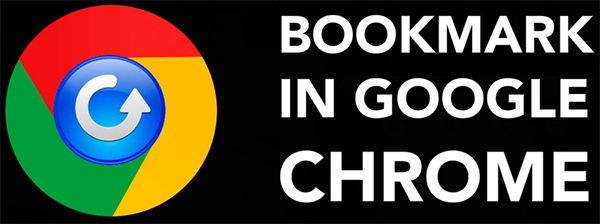
Понимание проблемы
Переустановка браузера, например Google Chrome, без сохранения закладок может быть довольно неприятной. При удалении Google Chrome ожидается, что весь доступ к хранящимся в нем данным, таким как закладки и история просмотров, также исчезнет. Однако Chrome хранит эти данные локально на вашем компьютере, и если эти данные не будут перезаписаны или удалены процессом очистки, их часто можно восстановить. Давайте проанализируем методы восстановления этих потерянных закладок.
Зачем вам нужны эти методы
Представьте, что вы добавили в закладки десятки статей для исследовательского проекта или коллекцию веб-сайтов, важных для вашей работы. Потеря этих закладок означает не только необходимость начинать все заново — это означает потерю времени, усилий и, возможно, даже конфиденциальной личной информации. К счастью, несколько методов восстановления могут помочь вам вернуть эти важные закладки, включая использование специализированного программного инструмента, такого как PC Data Recovery.
Каталог методов
Метод 1: Использование программного обеспечения для восстановления данных на ПК
Метод 2: Использование функции предыдущих версий
Метод 3: Использование истории файлов Windows или Mac Time Machine
Метод 4: Восстановление закладок с помощью восстановления системы
Метод 1: Использование программного обеспечения для восстановления данных на ПК
Одним из наиболее эффективных методов восстановления удаленных закладок Google Chrome является использование специального программного обеспечения для восстановления данных. PC Data Recovery — это надежный инструмент, предназначенный для восстановления потерянных данных с вашего компьютера, включая закладки Chrome. Это программное обеспечение поддерживает как Windows, так и macOS, что позволяет удовлетворить потребности широкого круга пользователей.
Основные характеристики восстановления данных на ПК
- Комплексное восстановление данных: возможность восстановления утерянных, удаленных или отформатированных данных, включая документы, электронные письма и многое другое.
- Поддержка различных типов файлов: от обычных документов до определенных файлов данных браузера.
- Удобный интерфейс: упрощает процесс восстановления благодаря простому и интуитивно понятному интерфейсу.
- Совместимость: доступно как для Windows (Windows 7, 8, 10 и последние версии), так и для macOS (10.10 и выше).
Действия по восстановлению закладок Chrome с помощью восстановления данных на ПК
Шаг 1: Загрузите и установите программное обеспечение:
- Посетите раздел Восстановление данных на ПК.
- Загрузите соответствующую версию для вашей операционной системы.
- Для завершения настройки следуйте инструкциям по установке.

Шаг 2: Запустите программное обеспечение:
Откройте PC Data Recovery. Вы увидите понятный, простой в навигации интерфейс.
Шаг 3: Выберите место для сканирования:
- Выберите диск, на котором изначально был установлен Chrome (обычно это диск C:).
- Запустите глубокое сканирование для поиска удаленных файлов программ.
Шаг 4: Процесс сканирования:
- Позвольте программному обеспечению выполнить полное сканирование, что может занять некоторое время.
- Следите за ходом сканирования и дождитесь его завершения.

Шаг 5: Найдите файлы закладок Chrome:
- Найдите файлы с именами Bookmarks или Bookmarks.bak, которые обычно находятся в папке пользовательских данных Chrome.
- Выберите эти файлы для восстановления.
Шаг 6: Восстановление и сохранение:
- Выберите безопасное место на вашем компьютере для сохранения восстановленных файлов.
- Откройте Google Chrome, перейдите в раздел Закладки > Импорт закладок и настроек и импортируйте сохраненные закладки.

Метод 2: Использование функции предыдущих версий
Действия по восстановлению закладок Chrome с использованием предыдущих версий в Windows
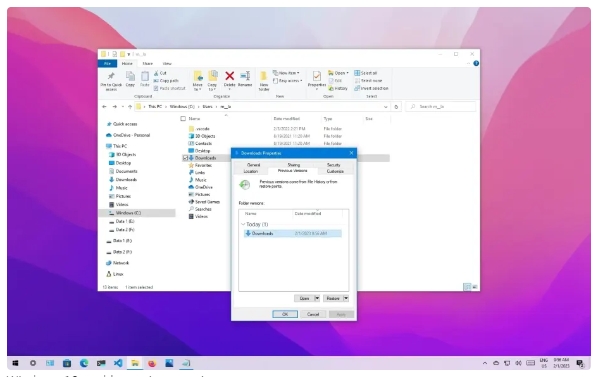
Шаг 1: Перейдите в папку пользовательских данных Chrome:
- Откройте проводник.
- Перейдите в C:\Users\[Ваше имя пользователя]\AppData\Local\Google\Chrome\User Data\Default.
Шаг 2: Доступ к предыдущим версиям:
- Щелкните правой кнопкой мыши папку «По умолчанию».
- Выберите «Свойства», а затем перейдите на вкладку «Предыдущие версии».
Шаг 3: Восстановление более ранней версии:
- Выберите версию, предшествующую дате удаления Chrome.
- Нажмите «Восстановить», чтобы вернуть папку в предыдущее состояние, содержащее закладки.
Метод 3: Использование истории файлов Windows или Mac Time Machine
Использование истории файлов Windows
Шаг 1: Убедитесь, что история файлов включена:
- Перейдите в Панель управления > История файлов.
- Убедитесь, что он включен и выполняет резервное копирование необходимых папок.
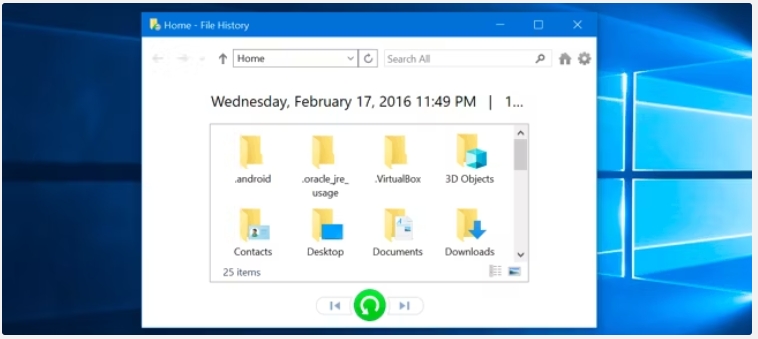
Шаг 2: Восстановите файл закладок:
- Перейдите в папку C:\Users\[Ваше имя пользователя]\AppData\Local\Google\Chrome\User Data\Default.
- Нажмите История > Восстановить личные файлы.
- Найдите и восстановите закладки из резервной копии.
Метод 4: Восстановление закладок с помощью восстановления системы
Действия по восстановлению закладок Chrome с помощью восстановления системы в Windows
Шаг 1: Доступ к восстановлению системы:
Перейдите в Панель управления > Восстановление > Откройте Восстановление системы.
Выберите точку восстановления, созданную до удаления Chrome.
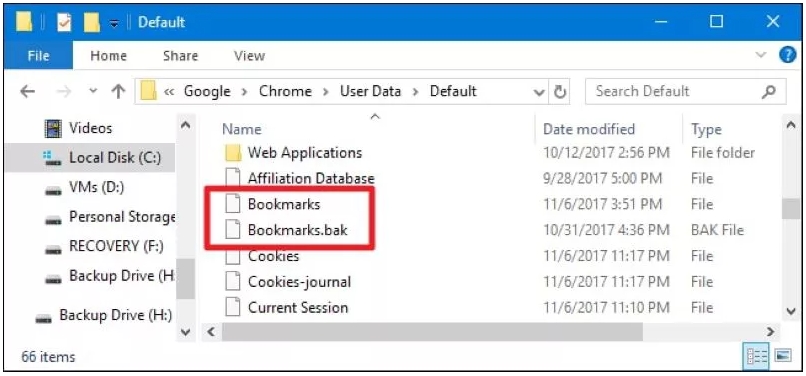
Шаг 2: Восстановите систему:
Следуйте инструкциям на экране для восстановления системы.
Примечание: это не повлияет на ваши личные файлы, но отменит системные изменения.
Шаг 3: Найдите восстановленные закладки:
Проверьте папку пользовательских данных Chrome, как описано ранее, чтобы найти восстановленные закладки.
Заключение
Потеря закладок Chrome может быть неприятным опытом, но с правильными инструментами и методами восстановление часто возможно. От использования специализированного программного обеспечения, такого как PC Data Recovery, до использования встроенных функций вашей операционной системы, есть несколько путей, которые вы можете выбрать. Выполняя эти подробные шаги, у вас будет хороший шанс восстановить потерянные закладки и плавно вернуться к своей цифровой рутине. Не забывайте регулярно делать резервные копии своих данных, чтобы избежать подобных ситуаций в будущем.





